このページには、Android TV レシーバー アプリのカスタマイズに使用できる機能のコード スニペットと説明が記載されています。
ライブラリの構成
Android TV アプリで Cast Connect API を利用できるようにするには:
-
アプリケーション モジュール ディレクトリ内の
build.gradleファイルを開きます。 -
google()がリストされているrepositoriesに含まれていることを確認します。repositories { google() } -
アプリのターゲット デバイスのタイプに応じて、ライブラリの最新バージョンを依存関係に追加します。
-
Android レシーバー アプリの場合:
dependencies { implementation 'com.google.android.gms:play-services-cast-tv:21.1.1' implementation 'com.google.android.gms:play-services-cast:22.2.0' }
-
Android センダーアプリの場合:
dependencies { implementation 'com.google.android.gms:play-services-cast:21.1.1' implementation 'com.google.android.gms:play-services-cast-framework:22.2.0' }
-
Android レシーバー アプリの場合:
-
変更を保存し、ツールバーの
Sync Project with Gradle Filesをクリックします。
-
Podfileがgoogle-cast-sdk4.8.4 以降をターゲットとしていることを確認します。 -
iOS 15 以降をターゲットに設定します。詳細については、リリースノートをご覧ください。
platform: ios, '15' def target_pods pod 'google-cast-sdk', '~>4.8.4' end
- Chromium ブラウザ バージョン M87 以降が必要です。
-
Web Sender API ライブラリをプロジェクトに追加する
<script src="//www.gstatic.com/cv/js/sender/v1/cast_sender.js?loadCastFramework=1"></script>
AndroidX の要件
新しいバージョンの Google Play 開発者サービスでは、アプリが androidx 名前空間を使用するように更新されている必要があります。AndroidX への移行の手順に沿って操作します。
Android TV アプリ - 前提条件
Android TV アプリで Cast Connect をサポートするには、メディア セッションからイベントを作成してサポートする必要があります。メディア セッションから提供されるデータは、メディア ステータスの基本情報(位置、再生状態など)を提供します。メディア セッションは Cast Connect ライブラリでも使用され、一時停止など、センダーから特定のメッセージを受信したことを通知します。
メディア セッションとメディア セッションの初期化方法について詳しくは、メディア セッションの操作ガイドをご覧ください。
メディア セッションのライフサイクル
アプリは、再生が開始されたときにメディア セッションを作成し、制御できなくなったときに解放する必要があります。たとえば、アプリが動画アプリの場合、ユーザーが再生アクティビティを終了したとき(「戻る」を選択して他のコンテンツを閲覧したとき、またはアプリをバックグラウンドに移動したとき)にセッションを解放する必要があります。アプリが音楽アプリの場合、アプリがメディアを再生しなくなったときに解放する必要があります。
セッション ステータスの更新
メディア セッションのデータは、プレーヤーのステータスに合わせて最新の状態に保つ必要があります。たとえば、再生が一時停止されたら、再生状態とサポートされているアクションを更新する必要があります。次の表に、最新の状態を維持する責任がある状態を示します。
MediaMetadataCompat
| メタデータ フィールド | 説明 |
|---|---|
| METADATA_KEY_TITLE (必須) | メディアのタイトル。 |
| METADATA_KEY_DISPLAY_SUBTITLE | サブタイトル。 |
| METADATA_KEY_DISPLAY_ICON_URI | アイコンの URL。 |
| METADATA_KEY_DURATION (必須) | メディアの再生時間。 |
| METADATA_KEY_MEDIA_URI | コンテンツ ID。 |
| METADATA_KEY_ARTIST | アーティスト。 |
| METADATA_KEY_ALBUM | アルバム。 |
PlaybackStateCompat
| 必須メソッド | 説明 |
|---|---|
| setActions() | サポートされているメディア コマンドを設定します。 |
| setState() | 再生状態と現在位置を設定します。 |
MediaSessionCompat
| 必須メソッド | 説明 |
|---|---|
| setRepeatMode() | リピートモードを設定します。 |
| setShuffleMode() | シャッフル モードを設定します。 |
| setMetadata() | メディアのメタデータを設定します。 |
| setPlaybackState() | 再生状態を設定します。 |
private fun updateMediaSession() { val metadata = MediaMetadataCompat.Builder() .putString(MediaMetadataCompat.METADATA_KEY_TITLE, "title") .putString(MediaMetadataCompat.METADATA_KEY_DISPLAY_SUBTITLE, "subtitle") .putString(MediaMetadataCompat.METADATA_KEY_DISPLAY_ICON_URI, mMovie.getCardImageUrl()) .build() val playbackState = PlaybackStateCompat.Builder() .setState( PlaybackStateCompat.STATE_PLAYING, player.getPosition(), player.getPlaybackSpeed(), System.currentTimeMillis() ) .build() mediaSession.setMetadata(metadata) mediaSession.setPlaybackState(playbackState) }
private void updateMediaSession() {
MediaMetadataCompat metadata =
new MediaMetadataCompat.Builder()
.putString(MediaMetadataCompat.METADATA_KEY_TITLE, "title")
.putString(MediaMetadataCompat.METADATA_KEY_DISPLAY_SUBTITLE, "subtitle")
.putString(MediaMetadataCompat.METADATA_KEY_DISPLAY_ICON_URI,mMovie.getCardImageUrl())
.build();
PlaybackStateCompat playbackState =
new PlaybackStateCompat.Builder()
.setState(
PlaybackStateCompat.STATE_PLAYING,
player.getPosition(),
player.getPlaybackSpeed(),
System.currentTimeMillis())
.build();
mediaSession.setMetadata(metadata);
mediaSession.setPlaybackState(playbackState);
}トランスポート コントロールの処理
アプリは、メディア セッションのトランスポート コントロール コールバックを実装する必要があります。次の表に、処理する必要があるトランスポート コントロール アクションを示します。
MediaSessionCompat.Callback
| 操作 | 説明 |
|---|---|
| onPlay() | 再開 |
| onPause() | 一時停止 |
| onSeekTo() | 位置にシークする |
| onStop() | 現在のメディアを停止する |
class MyMediaSessionCallback : MediaSessionCompat.Callback() { override fun onPause() { // Pause the player and update the play state. ... } override fun onPlay() { // Resume the player and update the play state. ... } override fun onSeekTo (long pos) { // Seek and update the play state. ... } ... } mediaSession.setCallback( MyMediaSessionCallback() );
public MyMediaSessionCallback extends MediaSessionCompat.Callback { public void onPause() { // Pause the player and update the play state. ... } public void onPlay() { // Resume the player and update the play state. ... } public void onSeekTo (long pos) { // Seek and update the play state. ... } ... } mediaSession.setCallback(new MyMediaSessionCallback());
Cast サポートの構成
送信側アプリから起動リクエストが送信されると、アプリの名前空間でインテントが作成されます。テレビアプリの起動時に、アプリケーションがこの処理を行い、CastReceiverContext オブジェクトのインスタンスを作成します。TV アプリの実行中に Cast を操作するには、CastReceiverContext オブジェクトが必要です。このオブジェクトを使用すると、接続されている送信元から送信される Cast メディア メッセージを TV アプリケーションで受け取ることができます。
Android TV のセットアップ
起動インテント フィルタを追加する
センダーアプリからの起動インテントを処理するアクティビティに新しいインテント フィルタを追加します。
<activity android:name="com.example.activity">
<intent-filter>
<action android:name="com.google.android.gms.cast.tv.action.LAUNCH" />
<category android:name="android.intent.category.DEFAULT" />
</intent-filter>
</activity>
レシーバー オプション プロバイダを指定する
CastReceiverOptions を提供するには、ReceiverOptionsProvider を実装する必要があります。
class MyReceiverOptionsProvider : ReceiverOptionsProvider { override fun getOptions(context: Context?): CastReceiverOptions { return CastReceiverOptions.Builder(context) .setStatusText("My App") .build() } }
public class MyReceiverOptionsProvider implements ReceiverOptionsProvider { @Override public CastReceiverOptions getOptions(Context context) { return new CastReceiverOptions.Builder(context) .setStatusText("My App") .build(); } }
次に、AndroidManifest でオプション プロバイダを指定します。
<meta-data
android:name="com.google.android.gms.cast.tv.RECEIVER_OPTIONS_PROVIDER_CLASS_NAME"
android:value="com.example.mysimpleatvapplication.MyReceiverOptionsProvider" />
ReceiverOptionsProvider は、CastReceiverContext が初期化されたときに CastReceiverOptions を提供するために使用されます。
キャスト レシーバー コンテキスト
アプリの作成時に CastReceiverContext を初期化します。
override fun onCreate() { CastReceiverContext.initInstance(this) ... }
@Override public void onCreate() { CastReceiverContext.initInstance(this); ... }
アプリがフォアグラウンドに移行したときに CastReceiverContext を開始します。
CastReceiverContext.getInstance().start()
CastReceiverContext.getInstance().start();
動画アプリまたはバックグラウンド再生をサポートしていないアプリの場合、アプリがバックグラウンドに移行した後、CastReceiverContext で stop() を呼び出します。
// Player has stopped. CastReceiverContext.getInstance().stop()
// Player has stopped. CastReceiverContext.getInstance().stop();
また、アプリがバックグラウンドでの再生をサポートしている場合は、バックグラウンドで再生が停止したときに CastReceiverContext の stop() を呼び出します。
ネイティブ アプリに複数のアクティビティがある場合は特に、androidx.lifecycle ライブラリの LifecycleObserver を使用して、CastReceiverContext.start() と CastReceiverContext.stop() の呼び出しを管理することを強くおすすめします。これにより、異なるアクティビティから start() と stop() を呼び出す際の競合状態を回避できます。
// Create a LifecycleObserver class. class MyLifecycleObserver : DefaultLifecycleObserver { override fun onStart(owner: LifecycleOwner) { // App prepares to enter foreground. CastReceiverContext.getInstance().start() } override fun onStop(owner: LifecycleOwner) { // App has moved to the background or has terminated. CastReceiverContext.getInstance().stop() } } // Add the observer when your application is being created. class MyApplication : Application() { fun onCreate() { super.onCreate() // Initialize CastReceiverContext. CastReceiverContext.initInstance(this /* android.content.Context */) // Register LifecycleObserver ProcessLifecycleOwner.get().lifecycle.addObserver( MyLifecycleObserver()) } }
// Create a LifecycleObserver class. public class MyLifecycleObserver implements DefaultLifecycleObserver { @Override public void onStart(LifecycleOwner owner) { // App prepares to enter foreground. CastReceiverContext.getInstance().start(); } @Override public void onStop(LifecycleOwner owner) { // App has moved to the background or has terminated. CastReceiverContext.getInstance().stop(); } } // Add the observer when your application is being created. public class MyApplication extends Application { @Override public void onCreate() { super.onCreate(); // Initialize CastReceiverContext. CastReceiverContext.initInstance(this /* android.content.Context */); // Register LifecycleObserver ProcessLifecycleOwner.get().getLifecycle().addObserver( new MyLifecycleObserver()); } }
// In AndroidManifest.xml set MyApplication as the application class
<application
...
android:name=".MyApplication">
MediaSession を MediaManager に接続する
MediaSession を作成するときは、現在の MediaSession トークンを CastReceiverContext に提供する必要もあります。これにより、コマンドの送信先を把握し、メディアの再生状態を取得できます。
val mediaManager: MediaManager = receiverContext.getMediaManager() mediaManager.setSessionCompatToken(currentMediaSession.getSessionToken())
MediaManager mediaManager = receiverContext.getMediaManager(); mediaManager.setSessionCompatToken(currentMediaSession.getSessionToken());
再生がアクティブでないために MediaSession をリリースする場合は、MediaManager で null トークンを設定する必要があります。
myPlayer.stop() mediaSession.release() mediaManager.setSessionCompatToken(null)
myPlayer.stop(); mediaSession.release(); mediaManager.setSessionCompatToken(null);
アプリがバックグラウンドでメディアの再生をサポートしている場合は、アプリがバックグラウンドに送られたときに CastReceiverContext.stop() を呼び出すのではなく、アプリがバックグラウンドで動作していて、メディアの再生が終了したときにのみ呼び出す必要があります。次に例を示します。
class MyLifecycleObserver : DefaultLifecycleObserver { ... // App has moved to the background. override fun onPause(owner: LifecycleOwner) { mIsBackground = true myStopCastReceiverContextIfNeeded() } } // Stop playback on the player. private fun myStopPlayback() { myPlayer.stop() myStopCastReceiverContextIfNeeded() } // Stop the CastReceiverContext when both the player has // stopped and the app has moved to the background. private fun myStopCastReceiverContextIfNeeded() { if (mIsBackground && myPlayer.isStopped()) { CastReceiverContext.getInstance().stop() } }
public class MyLifecycleObserver implements DefaultLifecycleObserver { ... // App has moved to the background. @Override public void onPause(LifecycleOwner owner) { mIsBackground = true; myStopCastReceiverContextIfNeeded(); } } // Stop playback on the player. private void myStopPlayback() { myPlayer.stop(); myStopCastReceiverContextIfNeeded(); } // Stop the CastReceiverContext when both the player has // stopped and the app has moved to the background. private void myStopCastReceiverContextIfNeeded() { if (mIsBackground && myPlayer.isStopped()) { CastReceiverContext.getInstance().stop(); } }
Cast Connect で ExoPlayer を使用する
Exoplayer を使用している場合は、MediaSessionConnector を使用して、変更を手動で追跡するのではなく、セッションと再生状態を含むすべての関連情報を自動的に維持できます。
MediaSessionConnector.MediaButtonEventHandler
は、setMediaButtonEventHandler(MediaButtonEventHandler)
を呼び出して MediaButton イベントを処理するために使用できます。このイベントは、デフォルトでは MediaSessionCompat.Callback
によって処理されます。
アプリに MediaSessionConnector を統合するには、プレーヤー アクティビティ クラスまたはメディア セッションを管理する場所に次のコードを追加します。
class PlayerActivity : Activity() { private var mMediaSession: MediaSessionCompat? = null private var mMediaSessionConnector: MediaSessionConnector? = null private var mMediaManager: MediaManager? = null override fun onCreate(savedInstanceState: Bundle?) { ... mMediaSession = MediaSessionCompat(this, LOG_TAG) mMediaSessionConnector = MediaSessionConnector(mMediaSession!!) ... } override fun onStart() { ... mMediaManager = receiverContext.getMediaManager() mMediaManager!!.setSessionCompatToken(currentMediaSession.getSessionToken()) mMediaSessionConnector!!.setPlayer(mExoPlayer) mMediaSessionConnector!!.setMediaMetadataProvider(mMediaMetadataProvider) mMediaSession!!.isActive = true ... } override fun onStop() { ... mMediaSessionConnector!!.setPlayer(null) mMediaSession!!.release() mMediaManager!!.setSessionCompatToken(null) ... } }
public class PlayerActivity extends Activity { private MediaSessionCompat mMediaSession; private MediaSessionConnector mMediaSessionConnector; private MediaManager mMediaManager; @Override protected void onCreate(Bundle savedInstanceState) { ... mMediaSession = new MediaSessionCompat(this, LOG_TAG); mMediaSessionConnector = new MediaSessionConnector(mMediaSession); ... } @Override protected void onStart() { ... mMediaManager = receiverContext.getMediaManager(); mMediaManager.setSessionCompatToken(currentMediaSession.getSessionToken()); mMediaSessionConnector.setPlayer(mExoPlayer); mMediaSessionConnector.setMediaMetadataProvider(mMediaMetadataProvider); mMediaSession.setActive(true); ... } @Override protected void onStop() { ... mMediaSessionConnector.setPlayer(null); mMediaSession.release(); mMediaManager.setSessionCompatToken(null); ... } }
送信側アプリのセットアップ
Cast Connect のサポートを有効にする
Cast Connect をサポートするように送信側アプリを更新したら、LaunchOptions の androidReceiverCompatible フラグを true に設定して、準備完了を宣言できます。
play-services-cast-framework バージョン 19.0.0 以降が必要です。
androidReceiverCompatible フラグは LaunchOptions(CastOptions の一部)で設定されます。
class CastOptionsProvider : OptionsProvider { override fun getCastOptions(context: Context?): CastOptions { val launchOptions: LaunchOptions = Builder() .setAndroidReceiverCompatible(true) .build() return CastOptions.Builder() .setLaunchOptions(launchOptions) ... .build() } }
public class CastOptionsProvider implements OptionsProvider { @Override public CastOptions getCastOptions(Context context) { LaunchOptions launchOptions = new LaunchOptions.Builder() .setAndroidReceiverCompatible(true) .build(); return new CastOptions.Builder() .setLaunchOptions(launchOptions) ... .build(); } }
google-cast-sdk バージョン v4.4.8 以降が必要です。
androidReceiverCompatible フラグは GCKLaunchOptions(GCKCastOptions の一部)で設定されます。
let options = GCKCastOptions(discoveryCriteria: GCKDiscoveryCriteria(applicationID: kReceiverAppID)) ... let launchOptions = GCKLaunchOptions() launchOptions.androidReceiverCompatible = true options.launchOptions = launchOptions GCKCastContext.setSharedInstanceWith(options)
Chromium ブラウザ バージョン M87 以降が必要です。
const context = cast.framework.CastContext.getInstance(); const castOptions = new cast.framework.CastOptions(); castOptions.receiverApplicationId = kReceiverAppID; castOptions.androidReceiverCompatible = true; context.setOptions(castOptions);
Cast Developer Console の設定
Android TV アプリを設定する
Cast Developer Console で Android TV アプリのパッケージ名を追加して、Cast アプリ ID に関連付けます。

デベロッパー デバイスを登録する
開発に使用する Android TV デバイスのシリアル番号を Cast Developer Console に登録します。
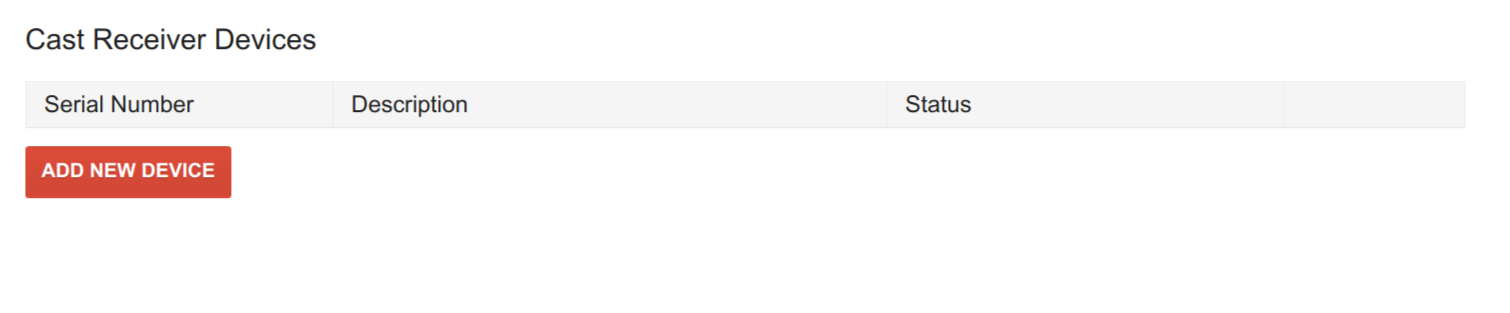
登録しないと、セキュリティ上の理由により、Cast Connect は Google Play ストアからインストールしたアプリでしか動作しません。
Cast 開発用の Cast デバイスまたは Android TV デバイスの登録について詳しくは、登録ページをご覧ください。
メディアの読み込み
Android TV アプリにディープリンクのサポートをすでに実装している場合は、Android TV マニフェストに同様の定義が構成されているはずです。
<activity android:name="com.example.activity">
<intent-filter>
<action android:name="android.intent.action.VIEW" />
<category android:name="android.intent.category.DEFAULT" />
<data android:scheme="https"/>
<data android:host="www.example.com"/>
<data android:pathPattern=".*"/>
</intent-filter>
</activity>
送信者のエンティティ別の読み込み
送信側では、読み込みリクエストのメディア情報で entity を設定してディープリンクを渡すことができます。
val mediaToLoad = MediaInfo.Builder("some-id") .setEntity("https://example.com/watch/some-id") ... .build() val loadRequest = MediaLoadRequestData.Builder() .setMediaInfo(mediaToLoad) .setCredentials("user-credentials") ... .build() remoteMediaClient.load(loadRequest)
MediaInfo mediaToLoad = new MediaInfo.Builder("some-id") .setEntity("https://example.com/watch/some-id") ... .build(); MediaLoadRequestData loadRequest = new MediaLoadRequestData.Builder() .setMediaInfo(mediaToLoad) .setCredentials("user-credentials") ... .build(); remoteMediaClient.load(loadRequest);
let mediaInfoBuilder = GCKMediaInformationBuilder(entity: "https://example.com/watch/some-id") ... mediaInformation = mediaInfoBuilder.build() let mediaLoadRequestDataBuilder = GCKMediaLoadRequestDataBuilder() mediaLoadRequestDataBuilder.mediaInformation = mediaInformation mediaLoadRequestDataBuilder.credentials = "user-credentials" ... let mediaLoadRequestData = mediaLoadRequestDataBuilder.build() remoteMediaClient?.loadMedia(with: mediaLoadRequestData)
Chromium ブラウザ バージョン M87 以降が必要です。
let mediaInfo = new chrome.cast.media.MediaInfo('some-id"', 'video/mp4'); mediaInfo.entity = 'https://example.com/watch/some-id'; ... let request = new chrome.cast.media.LoadRequest(mediaInfo); request.credentials = 'user-credentials'; ... cast.framework.CastContext.getInstance().getCurrentSession().loadMedia(request);
読み込みコマンドは、ディープリンクと Developer Console で定義したパッケージ名のインテントを介して送信されます。
送信側で ATV 認証情報を設定する
ウェブ レシーバー アプリと Android TV アプリが異なるディープリンクと credentials をサポートしている可能性があります(たとえば、2 つのプラットフォームで認証を異なる方法で処理している場合など)。この問題を解決するには、Android TV 用に代替の entity と credentials を指定します。
val mediaToLoad = MediaInfo.Builder("some-id") .setEntity("https://example.com/watch/some-id") .setAtvEntity("myscheme://example.com/atv/some-id") ... .build() val loadRequest = MediaLoadRequestData.Builder() .setMediaInfo(mediaToLoad) .setCredentials("user-credentials") .setAtvCredentials("atv-user-credentials") ... .build() remoteMediaClient.load(loadRequest)
MediaInfo mediaToLoad = new MediaInfo.Builder("some-id") .setEntity("https://example.com/watch/some-id") .setAtvEntity("myscheme://example.com/atv/some-id") ... .build(); MediaLoadRequestData loadRequest = new MediaLoadRequestData.Builder() .setMediaInfo(mediaToLoad) .setCredentials("user-credentials") .setAtvCredentials("atv-user-credentials") ... .build(); remoteMediaClient.load(loadRequest);
let mediaInfoBuilder = GCKMediaInformationBuilder(entity: "https://example.com/watch/some-id") mediaInfoBuilder.atvEntity = "myscheme://example.com/atv/some-id" ... mediaInformation = mediaInfoBuilder.build() let mediaLoadRequestDataBuilder = GCKMediaLoadRequestDataBuilder() mediaLoadRequestDataBuilder.mediaInformation = mediaInformation mediaLoadRequestDataBuilder.credentials = "user-credentials" mediaLoadRequestDataBuilder.atvCredentials = "atv-user-credentials" ... let mediaLoadRequestData = mediaLoadRequestDataBuilder.build() remoteMediaClient?.loadMedia(with: mediaLoadRequestData)
Chromium ブラウザ バージョン M87 以降が必要です。
let mediaInfo = new chrome.cast.media.MediaInfo('some-id"', 'video/mp4'); mediaInfo.entity = 'https://example.com/watch/some-id'; mediaInfo.atvEntity = 'myscheme://example.com/atv/some-id'; ... let request = new chrome.cast.media.LoadRequest(mediaInfo); request.credentials = 'user-credentials'; request.atvCredentials = 'atv-user-credentials'; ... cast.framework.CastContext.getInstance().getCurrentSession().loadMedia(request);
ウェブ レシーバー アプリが起動されると、読み込みリクエストで entity と credentials が使用されます。ただし、Android TV アプリが起動されると、SDK は entity と credentials を atvEntity と atvCredentials でオーバーライドします(指定されている場合)。
Content ID または MediaQueueData による読み込み
entity または atvEntity を使用しておらず、メディア情報で Content ID またはコンテンツ URL を使用している場合、またはより詳細なメディア読み込みリクエスト データを使用している場合は、Android TV アプリに次の事前定義済みインテント フィルタを追加する必要があります。
<activity android:name="com.example.activity">
<intent-filter>
<action android:name="com.google.android.gms.cast.tv.action.LOAD"/>
<category android:name="android.intent.category.DEFAULT" />
</intent-filter>
</activity>
送信側では、エンティティによる読み込みと同様に、コンテンツ情報を含む読み込みリクエストを作成して load() を呼び出すことができます。
val mediaToLoad = MediaInfo.Builder("some-id").build() val loadRequest = MediaLoadRequestData.Builder() .setMediaInfo(mediaToLoad) .setCredentials("user-credentials") ... .build() remoteMediaClient.load(loadRequest)
MediaInfo mediaToLoad = new MediaInfo.Builder("some-id").build(); MediaLoadRequestData loadRequest = new MediaLoadRequestData.Builder() .setMediaInfo(mediaToLoad) .setCredentials("user-credentials") ... .build(); remoteMediaClient.load(loadRequest);
let mediaInfoBuilder = GCKMediaInformationBuilder(contentId: "some-id") ... mediaInformation = mediaInfoBuilder.build() let mediaLoadRequestDataBuilder = GCKMediaLoadRequestDataBuilder() mediaLoadRequestDataBuilder.mediaInformation = mediaInformation mediaLoadRequestDataBuilder.credentials = "user-credentials" ... let mediaLoadRequestData = mediaLoadRequestDataBuilder.build() remoteMediaClient?.loadMedia(with: mediaLoadRequestData)
Chromium ブラウザ バージョン M87 以降が必要です。
let mediaInfo = new chrome.cast.media.MediaInfo('some-id"', 'video/mp4'); ... let request = new chrome.cast.media.LoadRequest(mediaInfo); ... cast.framework.CastContext.getInstance().getCurrentSession().loadMedia(request);
読み込みリクエストの処理
アクティビティでこれらの読み込みリクエストを処理するには、アクティビティのライフサイクル コールバックでインテントを処理する必要があります。
class MyActivity : Activity() { override fun onStart() { super.onStart() val mediaManager = CastReceiverContext.getInstance().getMediaManager() // Pass the intent to the SDK. You can also do this in onCreate(). if (mediaManager.onNewIntent(intent)) { // If the SDK recognizes the intent, you should early return. return } // If the SDK doesn't recognize the intent, you can handle the intent with // your own logic. ... } // For some cases, a new load intent triggers onNewIntent() instead of // onStart(). override fun onNewIntent(intent: Intent) { val mediaManager = CastReceiverContext.getInstance().getMediaManager() // Pass the intent to the SDK. You can also do this in onCreate(). if (mediaManager.onNewIntent(intent)) { // If the SDK recognizes the intent, you should early return. return } // If the SDK doesn't recognize the intent, you can handle the intent with // your own logic. ... } }
public class MyActivity extends Activity { @Override protected void onStart() { super.onStart(); MediaManager mediaManager = CastReceiverContext.getInstance().getMediaManager(); // Pass the intent to the SDK. You can also do this in onCreate(). if (mediaManager.onNewIntent(getIntent())) { // If the SDK recognizes the intent, you should early return. return; } // If the SDK doesn't recognize the intent, you can handle the intent with // your own logic. ... } // For some cases, a new load intent triggers onNewIntent() instead of // onStart(). @Override protected void onNewIntent(Intent intent) { MediaManager mediaManager = CastReceiverContext.getInstance().getMediaManager(); // Pass the intent to the SDK. You can also do this in onCreate(). if (mediaManager.onNewIntent(intent)) { // If the SDK recognizes the intent, you should early return. return; } // If the SDK doesn't recognize the intent, you can handle the intent with // your own logic. ... } }
MediaManager は、インテントが読み込みインテントであることを検出すると、インテントから MediaLoadRequestData オブジェクトを抽出し、MediaLoadCommandCallback.onLoad() を呼び出します。読み込みリクエストを処理するには、このメソッドをオーバーライドする必要があります。コールバックは、MediaManager.onNewIntent() が呼び出される前に登録する必要があります(Activity または Application の onCreate() メソッドで登録することをおすすめします)。
class MyActivity : Activity() { override fun onCreate(savedInstanceState: Bundle?) { super.onCreate(savedInstanceState) val mediaManager = CastReceiverContext.getInstance().getMediaManager() mediaManager.setMediaLoadCommandCallback(MyMediaLoadCommandCallback()) } } class MyMediaLoadCommandCallback : MediaLoadCommandCallback() { override fun onLoad( senderId: String?, loadRequestData: MediaLoadRequestData ): Task{ return Tasks.call { // Resolve the entity into your data structure and load media. val mediaInfo = loadRequestData.getMediaInfo() if (!checkMediaInfoSupported(mediaInfo)) { // Throw MediaException to indicate load failure. throw MediaException( MediaError.Builder() .setDetailedErrorCode(DetailedErrorCode.LOAD_FAILED) .setReason(MediaError.ERROR_REASON_INVALID_REQUEST) .build() ) } myFillMediaInfo(MediaInfoWriter(mediaInfo)) myPlayerLoad(mediaInfo.getContentUrl()) // Update media metadata and state (this clears all previous status // overrides). castReceiverContext.getMediaManager() .setDataFromLoad(loadRequestData) ... castReceiverContext.getMediaManager().broadcastMediaStatus() // Return the resolved MediaLoadRequestData to indicate load success. return loadRequestData } } private fun myPlayerLoad(contentURL: String) { myPlayer.load(contentURL) // Update the MediaSession state. val playbackState: PlaybackStateCompat = Builder() .setState( player.getState(), player.getPosition(), System.currentTimeMillis() ) ... .build() mediaSession.setPlaybackState(playbackState) }
public class MyActivity extends Activity { @Override protected void onCreate(Bundle savedInstanceState) { super.onCreate(savedInstanceState); MediaManager mediaManager = CastReceiverContext.getInstance().getMediaManager(); mediaManager.setMediaLoadCommandCallback(new MyMediaLoadCommandCallback()); } } public class MyMediaLoadCommandCallback extends MediaLoadCommandCallback { @Override public TaskonLoad(String senderId, MediaLoadRequestData loadRequestData) { return Tasks.call(() -> { // Resolve the entity into your data structure and load media. MediaInfo mediaInfo = loadRequestData.getMediaInfo(); if (!checkMediaInfoSupported(mediaInfo)) { // Throw MediaException to indicate load failure. throw new MediaException( new MediaError.Builder() .setDetailedErrorCode(DetailedErrorCode.LOAD_FAILED) .setReason(MediaError.ERROR_REASON_INVALID_REQUEST) .build()); } myFillMediaInfo(new MediaInfoWriter(mediaInfo)); myPlayerLoad(mediaInfo.getContentUrl()); // Update media metadata and state (this clears all previous status // overrides). castReceiverContext.getMediaManager() .setDataFromLoad(loadRequestData); ... castReceiverContext.getMediaManager().broadcastMediaStatus(); // Return the resolved MediaLoadRequestData to indicate load success. return loadRequestData; }); } private void myPlayerLoad(String contentURL) { myPlayer.load(contentURL); // Update the MediaSession state. PlaybackStateCompat playbackState = new PlaybackStateCompat.Builder() .setState( player.getState(), player.getPosition(), System.currentTimeMillis()) ... .build(); mediaSession.setPlaybackState(playbackState); }
読み込みインテントを処理するには、インテントを定義済みのデータ構造(読み込みリクエストの場合は MediaLoadRequestData)に解析します。
メディア コマンドのサポート
基本的な再生コントロールのサポート
基本的な統合コマンドには、メディア セッションと互換性のあるコマンドが含まれます。これらのコマンドは、メディア セッションのコールバックを通じて通知されます。この機能をサポートするには、メディア セッションにコールバックを登録する必要があります(すでに登録されている可能性があります)。
private class MyMediaSessionCallback : MediaSessionCompat.Callback() { override fun onPause() { // Pause the player and update the play state. myPlayer.pause() } override fun onPlay() { // Resume the player and update the play state. myPlayer.play() } override fun onSeekTo(pos: Long) { // Seek and update the play state. myPlayer.seekTo(pos) } ... } mediaSession.setCallback(MyMediaSessionCallback())
private class MyMediaSessionCallback extends MediaSessionCompat.Callback { @Override public void onPause() { // Pause the player and update the play state. myPlayer.pause(); } @Override public void onPlay() { // Resume the player and update the play state. myPlayer.play(); } @Override public void onSeekTo(long pos) { // Seek and update the play state. myPlayer.seekTo(pos); } ... } mediaSession.setCallback(new MyMediaSessionCallback());
Cast コントロール コマンドのサポート
skipAd() や setActiveMediaTracks() など、MediaSession で使用できない Cast コマンドがあります。また、Cast キューは MediaSession キューと完全に互換性がないため、一部のキュー コマンドをここで実装する必要があります。
class MyMediaCommandCallback : MediaCommandCallback() { override fun onSkipAd(requestData: RequestData?): Task<Void?> { // Skip your ad ... return Tasks.forResult(null) } } val mediaManager = CastReceiverContext.getInstance().getMediaManager() mediaManager.setMediaCommandCallback(MyMediaCommandCallback())
public class MyMediaCommandCallback extends MediaCommandCallback { @Override public TaskonSkipAd(RequestData requestData) { // Skip your ad ... return Tasks.forResult(null); } } MediaManager mediaManager = CastReceiverContext.getInstance().getMediaManager(); mediaManager.setMediaCommandCallback(new MyMediaCommandCallback());
サポートされているメディア コマンドを指定する
Cast レシーバと同様に、Android TV アプリはサポートされているコマンドを指定する必要があります。これにより、送信側は特定の UI コントロールを有効または無効にできます。MediaSession の一部であるコマンドの場合は、PlaybackStateCompat でコマンドを指定します。追加のコマンドは MediaStatusModifier で指定する必要があります。
// Set media session supported commands val playbackState: PlaybackStateCompat = PlaybackStateCompat.Builder() .setActions(PlaybackStateCompat.ACTION_PLAY or PlaybackStateCompat.ACTION_PAUSE) .setState(PlaybackStateCompat.STATE_PLAYING) .build() mediaSession.setPlaybackState(playbackState) // Set additional commands in MediaStatusModifier val mediaManager = CastReceiverContext.getInstance().getMediaManager() mediaManager.getMediaStatusModifier() .setMediaCommandSupported(MediaStatus.COMMAND_QUEUE_NEXT)
// Set media session supported commands PlaybackStateCompat playbackState = new PlaybackStateCompat.Builder() .setActions(PlaybackStateCompat.ACTION_PLAY | PlaybackStateCompat.ACTION_PAUSE) .setState(PlaybackStateCompat.STATE_PLAYING) .build(); mediaSession.setPlaybackState(playbackState); // Set additional commands in MediaStatusModifier MediaManager mediaManager = CastReceiverContext.getInstance().getMediaManager(); mediaManager.getMediaStatusModifier() .setMediaCommandSupported(MediaStatus.COMMAND_QUEUE_NEXT);
サポートされていないボタンを非表示にする
Android TV アプリが基本的なメディア コントロールのみをサポートし、ウェブ レシーバー アプリがより高度なコントロールをサポートしている場合は、Android TV アプリにキャストする際に送信側アプリが正しく動作するようにする必要があります。たとえば、Android TV アプリが再生速度の変更をサポートしていないが、ウェブ レシーバー アプリがサポートしている場合は、各プラットフォームでサポートされているアクションを正しく設定し、送信側アプリが UI を適切にレンダリングするようにする必要があります。
MediaStatus の変更
トラック、広告、ライブ、キューなどの高度な機能をサポートするには、Android TV アプリは MediaSession では確認できない追加情報を提供する必要があります。
この目的を達成するために、MediaStatusModifier クラスが用意されています。MediaStatusModifier は、CastReceiverContext で設定した MediaSession で常に動作します。
MediaStatus を作成してブロードキャストするには:
val mediaManager: MediaManager = castReceiverContext.getMediaManager() val statusModifier: MediaStatusModifier = mediaManager.getMediaStatusModifier() statusModifier .setLiveSeekableRange(seekableRange) .setAdBreakStatus(adBreakStatus) .setCustomData(customData) mediaManager.broadcastMediaStatus()
MediaManager mediaManager = castReceiverContext.getMediaManager();
MediaStatusModifier statusModifier = mediaManager.getMediaStatusModifier();
statusModifier
.setLiveSeekableRange(seekableRange)
.setAdBreakStatus(adBreakStatus)
.setCustomData(customData);
mediaManager.broadcastMediaStatus();クライアント ライブラリは MediaSession からベースの MediaStatus を取得します。Android TV アプリは MediaStatus 修飾子を介して追加のステータスを指定し、ステータスをオーバーライドできます。
一部の状態とメタデータは、MediaSession と MediaStatusModifier の両方で設定できます。MediaSession でのみ設定することを強くおすすめします。修飾子を使用して MediaSession の状態をオーバーライドすることもできますが、修飾子の状態は常に MediaSession によって提供される値よりも優先度が高いため、この方法はおすすめしません。
送信前に MediaStatus をインターセプトする
Web Receiver SDK と同様に、送信前に仕上げを行いたい場合は、送信する MediaStatus を処理する MediaStatusInterceptor を指定できます。MediaStatusWriter を渡して、MediaStatus を送信前に操作します。
mediaManager.setMediaStatusInterceptor(object : MediaStatusInterceptor { override fun intercept(mediaStatusWriter: MediaStatusWriter) { // Perform customization. mediaStatusWriter.setCustomData(JSONObject("{data: \"my Hello\"}")) } })
mediaManager.setMediaStatusInterceptor(new MediaStatusInterceptor() { @Override public void intercept(MediaStatusWriter mediaStatusWriter) { // Perform customization. mediaStatusWriter.setCustomData(new JSONObject("{data: \"my Hello\"}")); } });
ユーザー認証情報の処理
Android TV アプリでは、特定のユーザーのみがアプリ セッションを開始または参加できる場合があります。たとえば、送信者が起動または参加できるのは次の場合のみです。
- 送信側アプリは、ATV アプリと同じアカウントとプロフィールにログインしています。
- 送信側アプリは同じアカウントにログインしていますが、ATV アプリとは異なるプロファイルです。
アプリが複数のユーザーまたは匿名ユーザーを処理できる場合は、他のユーザーが ATV セッションに参加できるようにすることができます。ユーザーが認証情報を提供した場合、ATV アプリは認証情報を処理して、進行状況やその他のユーザーデータを適切に追跡する必要があります。
センダーアプリが Android TV アプリを起動または参加させる場合、センダーアプリはセッションに参加するユーザーを表す認証情報を提供する必要があります。
送信者が起動して Android TV アプリに参加する前に、起動チェッカーを指定して、送信者の認証情報が許可されているかどうかを確認できます。そうでない場合、Cast Connect SDK はフォールバックして Web Receiver を起動します。
送信側アプリの起動認証情報データ
送信側では、セッションに参加するユーザーを表す CredentialsData を指定できます。
credentials は、ATV アプリが理解できる限り、ユーザーが定義できる文字列です。credentialsType は、CredentialsData の送信元となるプラットフォームを定義するか、カスタム値にすることができます。デフォルトでは、送信元のプラットフォームに設定されています。
CredentialsData は、起動時または参加時にのみ Android TV アプリに渡されます。接続中に再度設定しても、Android TV アプリには渡されません。接続中に送信者がプロファイルを切り替えた場合は、セッションにとどまるか、新しいプロファイルがセッションと互換性がないと思われる場合は SessionManager.endCurrentCastSession(boolean stopCasting) を呼び出すことができます。
各送信者の CredentialsData は、CastReceiverContext の getSenders を使用して SenderInfo を取得し、getCastLaunchRequest() を使用して CastLaunchRequest を取得してから、getCredentialsData() を使用して取得できます。
play-services-cast-framework バージョン 19.0.0 以降が必要です。
CastContext.getSharedInstance().setLaunchCredentialsData( CredentialsData.Builder() .setCredentials("{\"userId\": \"abc\"}") .build() )
CastContext.getSharedInstance().setLaunchCredentialsData(
new CredentialsData.Builder()
.setCredentials("{\"userId\": \"abc\"}")
.build());google-cast-sdk バージョン v4.8.4 以降が必要です。
オプションの設定後にいつでも呼び出すことができます: GCKCastContext.setSharedInstanceWith(options)。
GCKCastContext.sharedInstance().setLaunch( GCKCredentialsData(credentials: "{\"userId\": \"abc\"}")
Chromium ブラウザ バージョン M87 以降が必要です。
オプションの設定後、いつでも呼び出すことができます。
cast.framework.CastContext.getInstance().setOptions(options);。
let credentialsData = new chrome.cast.CredentialsData("{\"userId\": \"abc\"}"); cast.framework.CastContext.getInstance().setLaunchCredentialsData(credentialsData);
ATV 起動リクエスト チェッカーの実装
送信者が起動または参加を試みると、CredentialsData が Android TV アプリに渡されます。LaunchRequestChecker を実装できます。このリクエストを許可または拒否します。
リクエストが拒否されると、ATV アプリにネイティブに起動する代わりに、ウェブ レシーバが読み込まれます。ATV が起動または参加をリクエストするユーザーを処理できない場合は、リクエストを拒否する必要があります。たとえば、リクエストしているユーザーとは異なるユーザーが ATV アプリにログインしているため、アプリで認証情報の切り替えを処理できない場合や、現在 ATV アプリにログインしているユーザーがいない場合などです。
リクエストが許可されると、ATV アプリが起動します。この動作は、ユーザーが ATV アプリにログインしていないときにアプリが読み込みリクエストの送信をサポートしているかどうか、またはユーザーの不一致があるかどうかによってカスタマイズできます。この動作は LaunchRequestChecker で完全にカスタマイズできます。
CastReceiverOptions.LaunchRequestChecker インターフェースを実装するクラスを作成します。
class MyLaunchRequestChecker : LaunchRequestChecker { override fun checkLaunchRequestSupported(launchRequest: CastLaunchRequest): Task{ return Tasks.call { myCheckLaunchRequest( launchRequest ) } } } private fun myCheckLaunchRequest(launchRequest: CastLaunchRequest): Boolean { val credentialsData = launchRequest.getCredentialsData() ?: return false // or true if you allow anonymous users to join. // The request comes from a mobile device, e.g. checking user match. return if (credentialsData.credentialsType == CredentialsData.CREDENTIALS_TYPE_ANDROID) { myCheckMobileCredentialsAllowed(credentialsData.getCredentials()) } else false // Unrecognized credentials type. }
public class MyLaunchRequestChecker implements CastReceiverOptions.LaunchRequestChecker { @Override public TaskcheckLaunchRequestSupported(CastLaunchRequest launchRequest) { return Tasks.call(() -> myCheckLaunchRequest(launchRequest)); } } private boolean myCheckLaunchRequest(CastLaunchRequest launchRequest) { CredentialsData credentialsData = launchRequest.getCredentialsData(); if (credentialsData == null) { return false; // or true if you allow anonymous users to join. } // The request comes from a mobile device, e.g. checking user match. if (credentialsData.getCredentialsType().equals(CredentialsData.CREDENTIALS_TYPE_ANDROID)) { return myCheckMobileCredentialsAllowed(credentialsData.getCredentials()); } // Unrecognized credentials type. return false; }
次に、ReceiverOptionsProvider で設定します。
class MyReceiverOptionsProvider : ReceiverOptionsProvider { override fun getOptions(context: Context?): CastReceiverOptions { return CastReceiverOptions.Builder(context) ... .setLaunchRequestChecker(MyLaunchRequestChecker()) .build() } }
public class MyReceiverOptionsProvider implements ReceiverOptionsProvider { @Override public CastReceiverOptions getOptions(Context context) { return new CastReceiverOptions.Builder(context) ... .setLaunchRequestChecker(new MyLaunchRequestChecker()) .build(); } }
LaunchRequestChecker で true を解決すると ATV アプリが起動し、false を解決するとウェブ レシーバー アプリが起動します。
カスタム メッセージの送信と受信
Cast プロトコルを使用すると、送信者とレシーバー アプリケーションの間でカスタム文字列メッセージを送信できます。CastReceiverContext を初期化する前に、メッセージを送信する名前空間(チャンネル)を登録する必要があります。
Android TV - カスタム Namespace を指定する
セットアップ時に、サポートされている Namespace を CastReceiverOptions で指定する必要があります。
class MyReceiverOptionsProvider : ReceiverOptionsProvider { override fun getOptions(context: Context?): CastReceiverOptions { return CastReceiverOptions.Builder(context) .setCustomNamespaces( Arrays.asList("urn:x-cast:com.example.cast.mynamespace") ) .build() } }
public class MyReceiverOptionsProvider implements ReceiverOptionsProvider { @Override public CastReceiverOptions getOptions(Context context) { return new CastReceiverOptions.Builder(context) .setCustomNamespaces( Arrays.asList("urn:x-cast:com.example.cast.mynamespace")) .build(); } }
Android TV - メッセージの送信
// If senderId is null, then the message is broadcasted to all senders. CastReceiverContext.getInstance().sendMessage( "urn:x-cast:com.example.cast.mynamespace", senderId, customString)
// If senderId is null, then the message is broadcasted to all senders. CastReceiverContext.getInstance().sendMessage( "urn:x-cast:com.example.cast.mynamespace", senderId, customString);
Android TV - カスタム名前空間メッセージを受信する
class MyCustomMessageListener : MessageReceivedListener { override fun onMessageReceived( namespace: String, senderId: String?, message: String ) { ... } } CastReceiverContext.getInstance().setMessageReceivedListener( "urn:x-cast:com.example.cast.mynamespace", new MyCustomMessageListener());
class MyCustomMessageListener implements CastReceiverContext.MessageReceivedListener { @Override public void onMessageReceived( String namespace, String senderId, String message) { ... } } CastReceiverContext.getInstance().setMessageReceivedListener( "urn:x-cast:com.example.cast.mynamespace", new MyCustomMessageListener());
